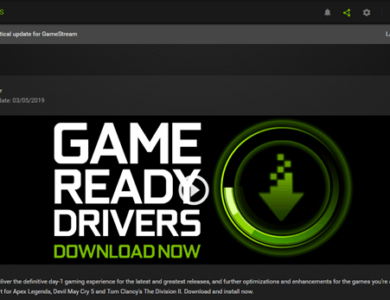كيفية تحديث برامج الكمبيوتر لديك تلقائيًا

من المهم تحديث برامج الكمبيوتر لديك. يمكن للتحديثات الجديدة أن تجلب ميزات أكبر وأفضل وقابلية استخدام أفضل، ولكن الأهم من ذلك أنها توفر أيضًا حلول للأخطاء وتحسينات في الأداء وتصحيحات أخرى متعلقة بالأمان.
خلاصة القول هي أنه يجب عليك دائمًا تحديث برامجك. ولكن كيف تفعل ذلك؟ حسنًا، لسوء الحظ، لا يوفر Windows الكثير فيما يتعلق بالتحديثات التلقائية بخلاف التحديثات التي يوفرها لنظام التشغيل الخاص بك، والتي سنتناولها أدناه.
أما بالنسبة للبرامج الأخرى التي تستخدمها، مثل التطبيقات والألعاب التي تقوم بتنزيلها على جهاز الكمبيوتر الخاص بك، فإن دعم التحديثات التلقائية يكون عادة محدودًا للغاية. تتيح لك بعض البرامج تمكين التحديث التلقائي، ولكن بالنسبة للبعض الآخر، يتعين عليك الاعتماد على برامج تحديث خارجية للقيام بهذه المهمة.
سواء كنت قد حصلت للتو على جهاز كمبيوتر جديد وتقوم بتثبيت برامج جديدة عليه، أو كنت تمتلكه منذ فترة ولكنك تلاحظ مدى كراهيتك لتحديث الأشياء يدويًا، فإن النصائح أدناه ستساعدك في تحديد كيفية تحديث برامج الكمبيوتر لديك تلقائيًا.
استخدم تحديث الويندوز
يحتاج نظام التشغيل Windows نفسه، ونظام التشغيل بأكمله والأدوات المضمنة فيه، إلى التحديث قدر الإمكان. تصدر Microsoft تحديثات أسبوعية، لذا فإن الأمر لا يحتاج إلى تفكير: قم بتمكين هذه التحديثات للحصول على حماية جديدة كل أسبوع، وأحيانًا ميزات جديدة أيضًا.
توفر شركة Microsoft أداة، تسمى Windows Update، والتي تأتي مع نظام التشغيل لتحديثه عند الحاجة.
ملاحظة: هل تستخدم نظام التشغيل Windows 10؟ تعرّف على كيفية تأمين ويندوز 10 هنا للحصول على تعليمات محددة لنظام التشغيل هذا.
الخطوة 1:افتح Windows Update. يمكنك القيام بذلك عن طريق البحث عن تحديث الويندوز من خلال قائمة ابدأ أو لوحة التحكم.
الخطوة 2:اختر التحقق من التحديثات
وصلة.
الخطوة 3: يختار تثبيت التحديثات للتأكد من أن جهاز الكمبيوتر الخاص بك يحتوي على أحدث التحديثات المتوفرة.
تحديث برامج الطرف الثالث
إن تحديث التطبيقات الفردية ليس بالأمر السهل كما هو الحال مع تحديث نظام التشغيل Windows. يمكنك دائمًا إعادة تنزيل البرامج من وقت لآخر للتأكد من تحديثها، ولكن هذا أمر مرهق وغالبًا ما يثبت أنه مضيعة للوقت حيث قد يتخلى المطور عن بعض برامجك ولا يتم إصدار التحديثات أبدًا.
بدلاً من ذلك، هناك برامج مخصصة يمكنك تثبيتها والتي ستوفر لك تحديث برامجك الأخرى! نعم، يبدو الأمر غريبًا، لكنها موجودة ويمكن أن تكون مفيدة للغاية. تتضمن بعض البرامج المجانية الأفضل برنامج تحديث البرامج IObit, إصلاح جهاز الكمبيوتر الخاص بي، و مدير التطبيقات FileHippo.
برنامج آخر مجاني لتحديث البرامج يركز فقط على تحديثات الأمان، وهو ثور. سي كلينر هو مثال لبرنامج يتضمن تحديثًا للبرامج، ولكن هذه الميزة ليست مجانية.
لاستخدام هذه البرامج، ما عليك سوى تثبيتها ثم تكوين بعض الإعدادات لإخبارها بالوقت والأشياء التي يجب التحقق منها. هذه التطبيقات رائعة لتحديث البرامج الأخرى لأن معظمها سيُعلمك عندما يحتاج برنامج ما إلى التحديث، وبعضها سيقوم بكل التحديثات نيابة عنك.
ومع ذلك، لا تقوم برامج التحديث التلقائية بالتقاط كل شيء للسبب البسيط المتمثل في أنها لا استطيعهناك الكثير من البرامج المتاحة، ولا يمكن لأي برنامج تحديث واحد أن يقوم بفهرسة جميع هذه البرامج.
يمكن شراء بعض برامج التحديث لدعم المزيد من البرامج مقارنة بالإصدارات المجانية، ولكن حتى في هذه الحالة، من المحتمل أن تواجه مواقف حيث لا يدعم أداة تحديث البرامج برنامجًا واحدًا (أو اثنين أو عشرة) موجودًا على جهاز الكمبيوتر لديك.
نصيحة: تدعم تحديثات البرامج المختلفة برامج مختلفة. إذا وجدت أن البرنامج الذي تستخدمه لا يقوم بالتحديث التلقائي لبرنامج معين تريد أن يدعمه، فحاول استخدام برنامج تحديث مختلف. لا تتردد في تشغيل عدة برامج في وقت واحد لالتقاط كل شيء.
هناك طريقة أخرى للتأكد من تحديث برامج الطرف الثالث تلقائيًا وهي التحقق مما إذا كان البرنامج يحتوي على خيار التحديث التلقائي في الإعدادات. ستتحقق بعض البرامج من وجود تحديثات ولكنها لن تقوم بتثبيتها لك، ولكن برامج أخرى ستقوم بالتحقق من التحديثات وتثبيتها دون الحاجة إلى القيام بأي شيء.
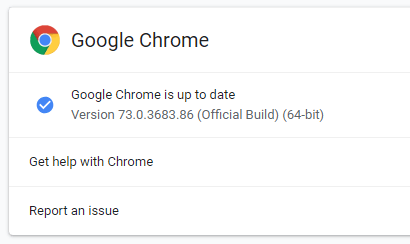
على سبيل المثال، إذا قمت بفتح يساعد > حول جوجل كروم من خلال القائمة الموجودة في متصفح Chrome، سيتحقق من وجود أي تحديثات متوفرة ثم يقوم بتثبيتها. يحدث هذا أيضًا في Chrome تلقائيًا، بشكل دوري.
تحديث الألعاب تلقائيًا
عادةً ما يتم تحديد إبقاء ألعاب الكمبيوتر لديك محدثة من خلال إعداد في اللعبة، كما هو الحال في مثال Chrome أعلاه.
إذا كنت تستخدم Steam لتنزيل الألعاب وتشغيلها، فإنه يحتوي على تحديث تلقائي مدمج. بشكل افتراضي، سيتم تحديث كل لعبة فيديو عندما يرسل المطور تحديثًا للمستخدمين، لذا لا يوجد شيء تحتاج إلى القيام به للحفاظ على تحديث ألعاب Steam.
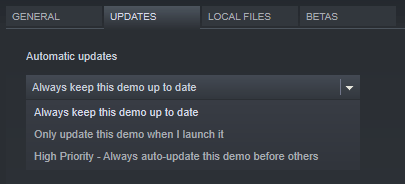
إذا لم يتم تحديث لعبة Steam عند توفر التحديثات، فانقر بزر الماوس الأيمن فوق اللعبة من مكتبة قسم من البرنامج ثم انتقل إلى ملكيات.
في التحديثات علامة التبويب، تأكد من تحديد أحد الخيارات التالية: حافظ دائمًا على تحديث هذه اللعبة, قم بتحديث هذه اللعبة فقط عندما أقوم بتشغيلها، أو أولوية عالية: قم دائمًا بتحديث هذه اللعبة تلقائيًا قبل الآخرين.